はじめに
ガラケーの電話帳からスマホの電話帳にデータを移してくれと頼まれて、やってみました。
意外と大変でした。電話帳のデータはvCardファイルという形式で保存されています。拡張子は.vcfです。
googleの連絡先でvCardファイルをインポートできる機能があるので1、これを使いました。ガラケーで電話帳のデータを
すべてmicSDにコピーした後、パソコンからgoogle の連絡先にインポートしました。ただ問題が2つあって、一つは電話帳のデータを
google 連絡帳にインポートすると文字化けしてしまうこと。もう一つは複数のvCardファイルをまとめてインポートできなかったことです。
意外とこの2つを解決するのに苦労しました。


ガラケーからmicroSdにデータをコピーする
ちまちまガラケーでsdカードをコピーしていきました。全選択して一気にコピーできる機能が見つからなかったので、
ひとつ一つ。これは本当にめんどくさい。

vCardファイルの中身をみてみる
PCから見るとこんな感じです。拡張子は.vcfで、テキストエディタで普通に確認できます。たいしたことないですね。

この時点で実はすこし嫌な予感が、、、文字コードにshift-jisが指定されているんです。最近はもうutf8を普通は指定するじゃないですか。
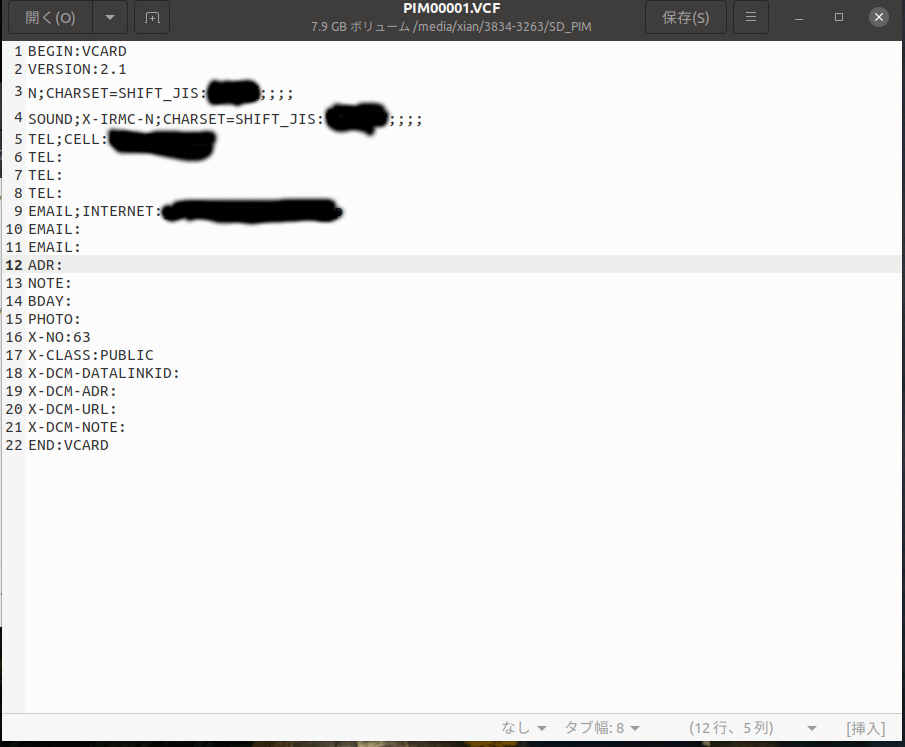
vCardファイル(.vcf)をgoogle連絡帳にインポートする
ブラウザでgoogleの連絡先を開いて、左にメニューバーよりインポートを選択します。
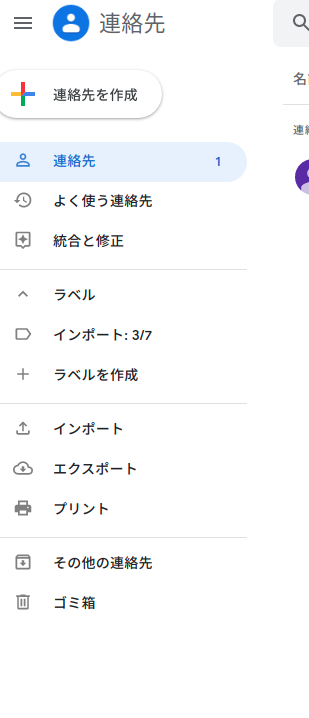
vCardファイルを選択してインポート。簡単ですね。

やっぱりね。やっぱり文字化けするよね〜知ってたw
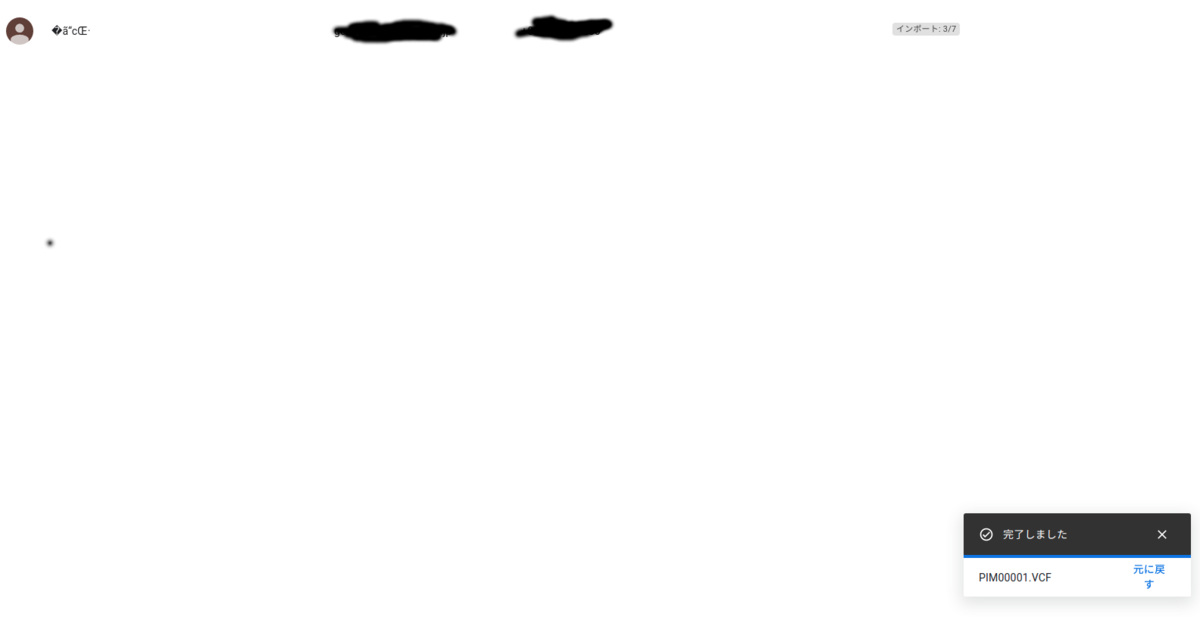
vCardファイル(.vcf)の文字コードを変換する
これはコマンドを叩けばいいので意外と簡単。
windows powershellを使って変換していきます2:。プロンプトだとコマンドが認識されませんので。
$ get-content PIM00001.vcf | set-content -Encoding utf8 test.vcf

テキストファイルで文字コードを確認すると、確かに変換できてる。
ちなみにANSIはlocaleの文字コードを示しているみたい3。windowsが日本語表示ならshift-jis。

複数のvCardファイルを一つのファイルにまとめる。
こんどはコマンドプロンプトでコマンドを叩いてください[^copy]。
$ copy *.vcf contact.vcf
これで複数のファイルをまとめられましたね。あとはgoogleの連絡先にインポートすればおわり。めでたしめでたし。
